
发布时间:2022-08-06 来源:win7旗舰版 浏览量:
局域网文件夹共享对于企业或团队来说是一件非常重要的事,通过计算机之间的共享直接拷贝或共享文件、多人共享一台打印机等等,那是相当方便,但那是对于技术者而言,而对于没有操作经验的用户,就不知道了,为此,小编就给大家带来了局域网传输文件的操作图文了。
相信用户经常用到的方法是文件共享、QQ间拷贝、电子邮件等,但这些都存在一定的弊端,假如我们使用局域网来传输文件的话,就不会受到移动存储设备的限制,而能够实现较远距离的传输了,那么我们如何使用局域网传输文件呢?下面,小编就来跟大家讲解局域网传输文件的操作流程了。
局域网如何传输文件
在需要共享的文件夹或者是打印机上点鼠标右键,在弹出菜单中选择“共享”中的“特定用户”。
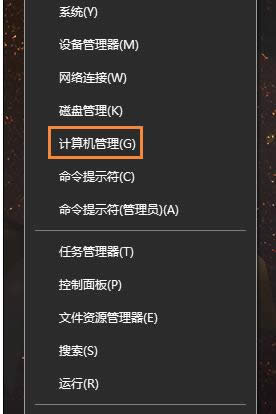
局域网图解详情-1
添加用户,如果对局域网内所有用户开放,添加Everyone用户。
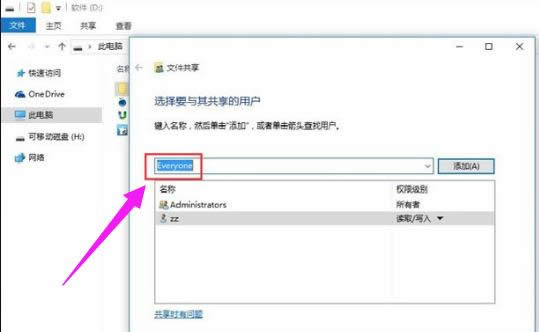
文件图解详情-2
设置权限,根据需要设置用户读写权限。
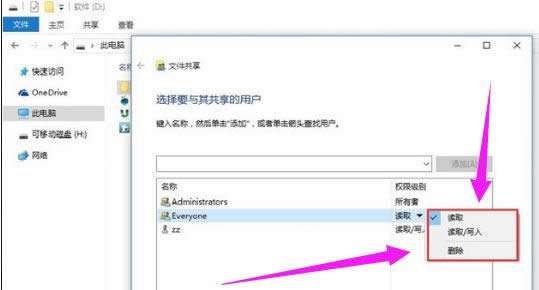
文件传输图解详情-3
文件共享设置完成。
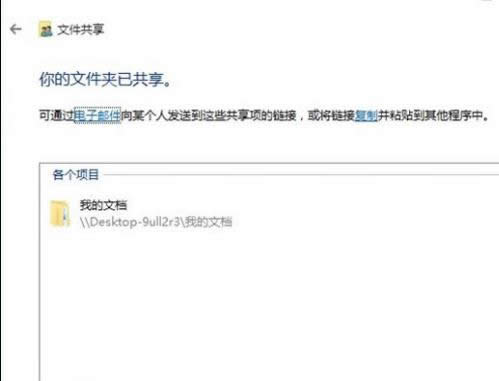
文件传输图解详情-4
在局域网其它机器地址栏输入这台机器的IP地址,就可以访问复制粘贴,修改该机“我的文档”文件夹了。
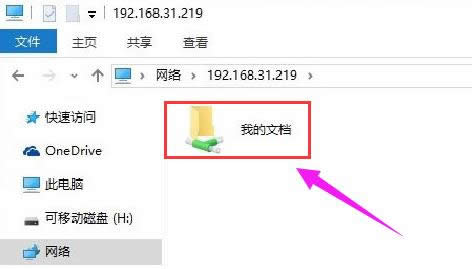
文件图解详情-5
以上就是局域网传输文件的操作步骤。
我们都知道windows系统自带远程桌面连接功能,可实现远程桌面工作,例如你可在家远程控制公司电脑
windows10开始菜单没有运行,本文教您修好windows10开始菜单运行
点击开始-运行,这是打开运行最常用的方式,多么正常不过的操作。可能用快捷键打开运行的方式都没从开始
windows10 32位与64位的区别,本文教您windows10 32位与64位有啥区别
微软自从win7系统开始,就分为64位和86位(即32位),许多用户在升级win10系统时在想如何
windows10开机黑屏,本文教您如何处理windows10开机黑屏
我们在使用Win10系统电脑的时候,有时会碰到开机黑屏的问题,感觉十分恼人。hello bitch
本站发布的ghost系统仅为个人学习测试使用,请在下载后24小时内删除,不得用于任何商业用途,否则后果自负,请支持购买微软正版软件!
如侵犯到您的权益,请及时通知我们,我们会及时处理。Copyright @ 2018 斗俩下载站(http://www.doulia.cn) 版权所有 xml地图 邮箱: